スマートフォンを使っていると「この画面を保存しておきたい!」と思う場面があると思います。
そんな時に便利なのがスクリーンショット(スクショ)です。特にLINEでのやり取りを保存したい時に、この機能は非常に役立ちます。
本記事ではLINEのトーク画面でスクリーンショットを撮る方法を解説していきます。
LINE以外でのスクリーンショットの撮り方については、下記の記事をご参照ください
【便利】完璧に使いこなしたい!スクリーンショットの撮り方を解説
LINEでのスクリーンショットの撮り方
LINEではトーク画面でやり取りしたメッセージを簡単にスクリーンショットとして保存できます。
特にLINEのスクショ機能を使うと、相手のプロフィール写真や名前を自動で隠すことができるため、プライバシー保護にも最適です。
- スクリーンショットを撮りたいトークを開く
まず、スクリーンショットを撮りたい相手とのトーク画面を開きます。 - 撮りたいメッセージを長押しする
スクリーンショットを撮りたいメッセージを指で長押しします。これでメニューが表示されます。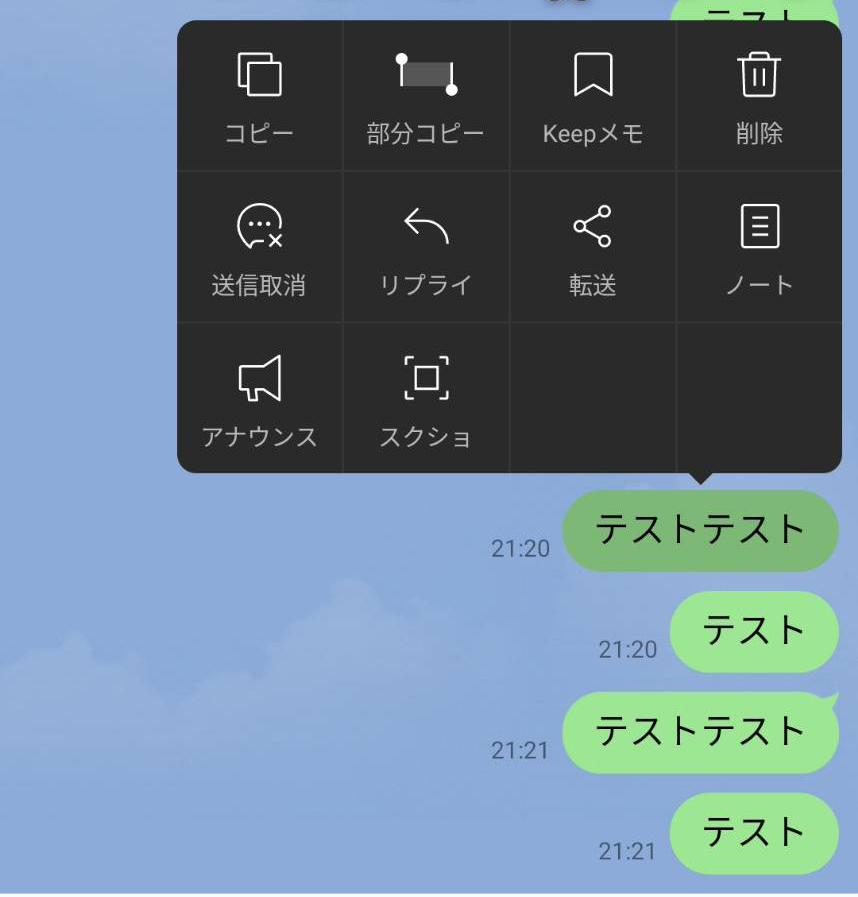
- 「スクショ」を選択
表示されたメニューから「スクショ」を選択します。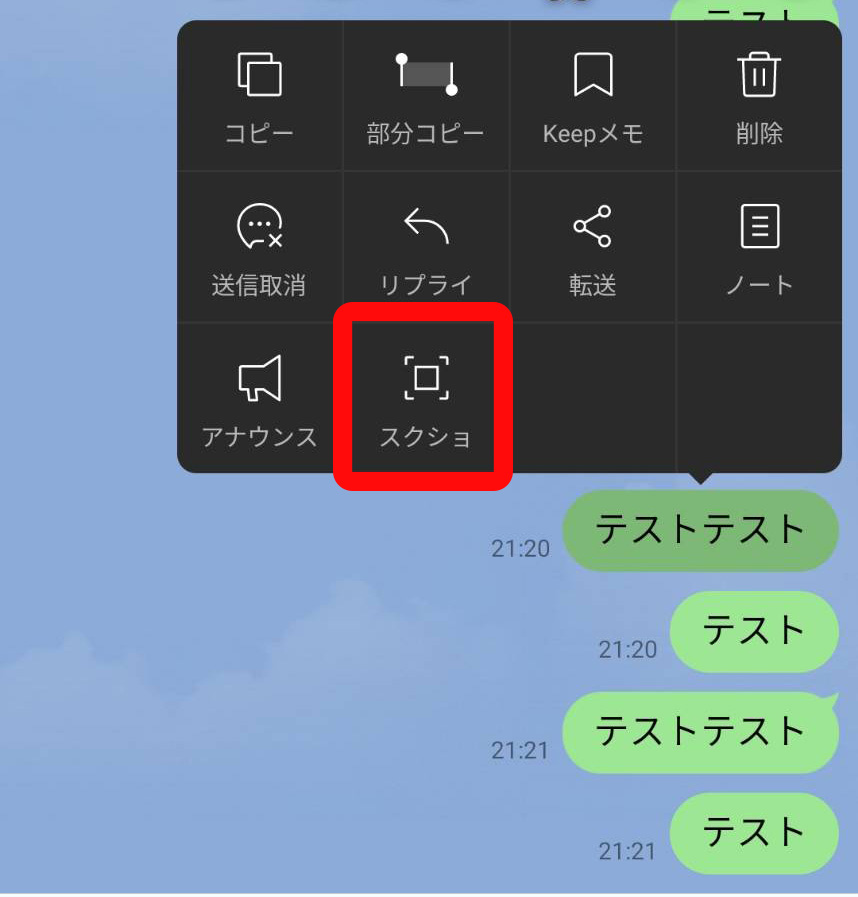
- スクショ範囲を選ぶ
スクリーンショットを撮る範囲を選択します。上下にスクロールして、保存したいメッセージがすべて含まれるように調整します。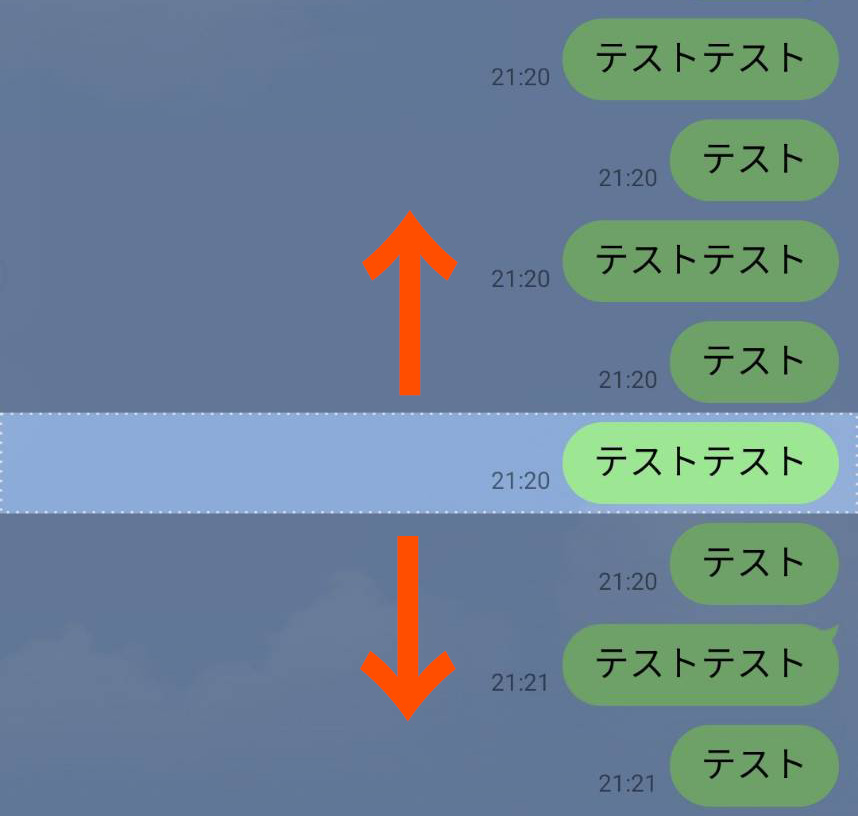
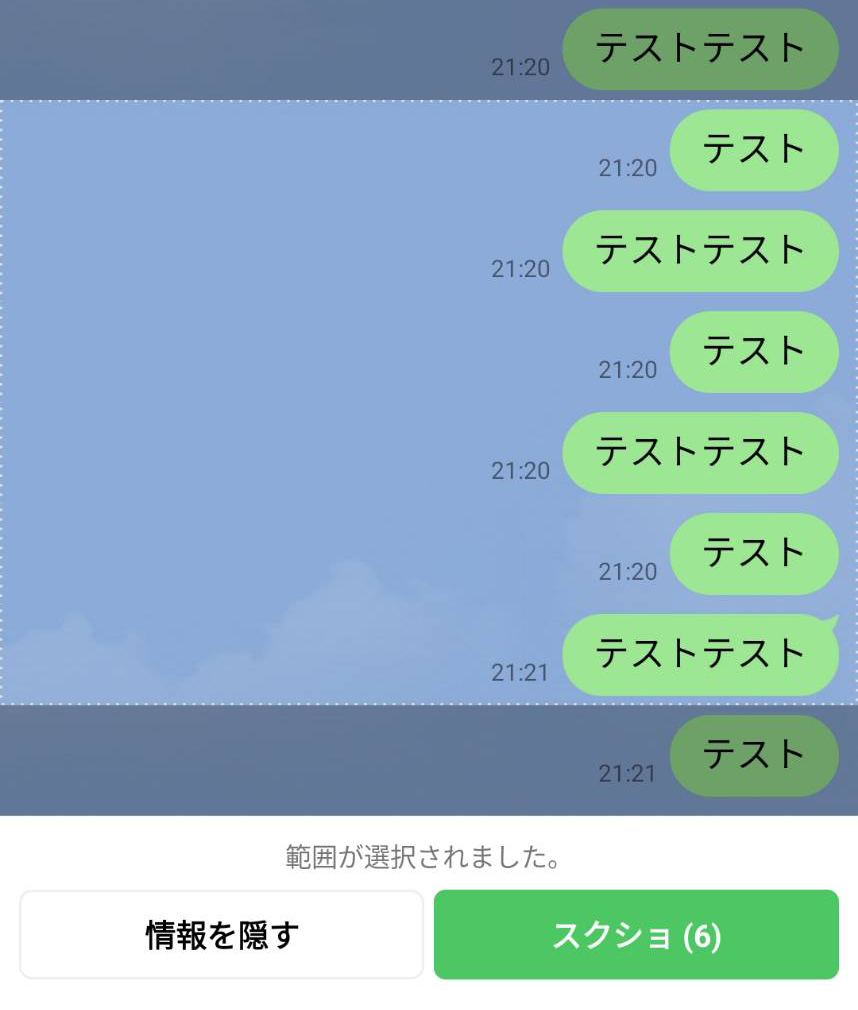
- 「情報を隠す」オプションを使う
次に、「情報を隠す」というオプションを使用します。これをオンにすると、相手のプロフィール画像や名前が自動的に変更され、プライバシーが守られるようになります。例えば、アカウント名は「鉛筆」や「梨」などに変わり、プロフィール画像も一般的なイラストに置き換えられます。特定の個人情報を公開したくない場合に便利です。
親しい友人とのやり取りであればこの操作は省略しても良いと思いますが、不特定多数に公開する場合は必ず使いましょう。
- 「スクショ」を押して保存
最後に「スクショ」を押すと、スクリーンショットが保存されます。
以上がLINEでのスクリーンショットの撮り方です。LINEのスクショ機能はプライバシーに配慮しながら簡単にメッセージを保存できるため、とても便利です。個人情報を守りながら、ぜひこの機能を活用してみてください。


